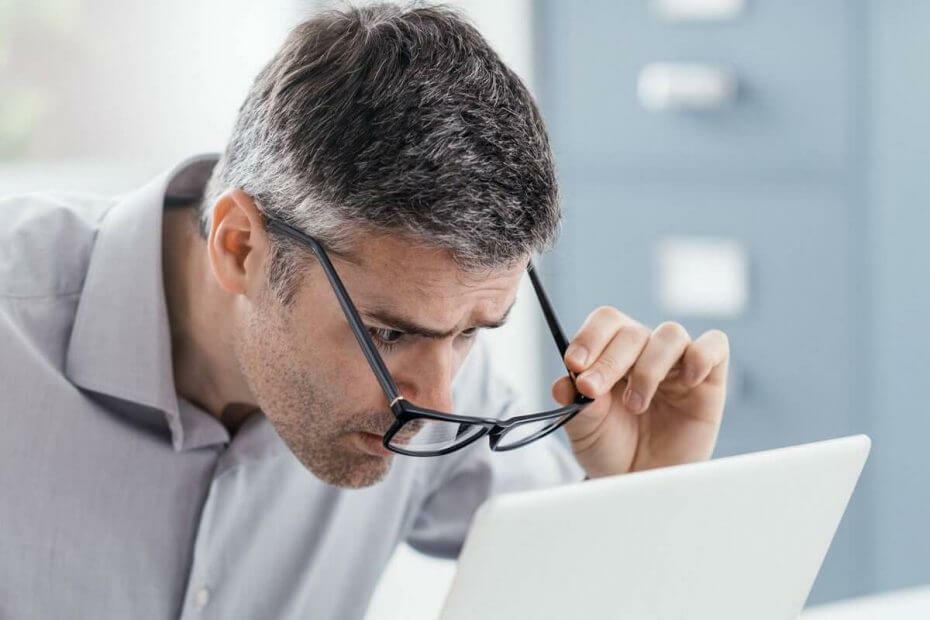
- ჩამოტვირთეთ Restoro PC Repair Tool რომელსაც გააჩნია დაპატენტებული ტექნოლოგიები (პატენტი ხელმისაწვდომია) აქ).
- დააჭირეთ დაიწყეთ სკანირება Windows– ის პრობლემების მოსაძებნად, რომლებიც შეიძლება კომპიუტერში პრობლემებს იწვევს.
- დააჭირეთ შეკეთება ყველა თქვენი კომპიუტერის უსაფრთხოებასა და მუშაობაზე გავლენის მოსაგვარებლად
- Restoro გადმოწერილია 0 მკითხველი ამ თვეში.
Windows 10-ის ახალი განახლების გამოშვება Microsoft- ში ყველასთვის უდიდესი დღეა. ახალი ფუნქციები ვრცელდება, დამატებით გაუმჯობესებებთან და შეცდომების აღმოფხვრასთან ერთად, სისტემის გასაუმჯობესებლად წინა ვერსიასთან შედარებით.
მიუხედავად იმისა, რომ ეს ყველაფერი შესანიშნავად ჟღერს თეორიულად, პრაქტიკაში ბევრ მომხმარებელს აქვს განახლების შეძენის პრობლემაც კი. განაახლეთ პრობლემები, რომლებიც ხელს უშლის მომხმარებლებს ნორმალურად დააყენონ ახალი მნიშვნელოვანი განახლება.
როგორც ისტორიამ აჩვენა, ინსტალაციის პრობლემებისგან დაცული არ ყოფილა Windows 10-ის ძირითადი განახლება და ისინი სხვადასხვა ფორმით, უფრო სწორედ, როგორც შეცდომის სხვადასხვა კოდებით.
ამ სტატიაში ჩვენ ვისაუბრებთ შეცდომის კოდი 0x80070020, რაც, სავარაუდოდ, ხელს უშლის მომხმარებლებს Windows 10-ის ახალი ვერსიის ინსტალაციაში.
ვინაიდან უახლესი Windows 10 გამოცემის დაყენება სასურველია, ამ შეცდომას სამუდამოდ ვერ დავუშვებთ. ამრიგად, ჩვენ მოვამზადეთ რამდენიმე გამოსავალი, რომლებიც შეიძლება შესაფერისი იყოს Windows 10-ში 0x80070020 შეცდომის კოდთან გამკლავებისთვის.
როგორ მოვაგვარო Windows 10 განახლების შეცდომა 0x80070020?
შეცდომის კოდი 0x80070020 ხელს შეგიშლით უახლესი განახლებების დაყენებაში. განახლების პრობლემებზე საუბრისას, მომხმარებლებმა ასევე აღნიშნეს შემდეგი პრობლემები:
- შეცდომა 0x80070020 Windows 7 - ეს შეცდომა შეიძლება გამოჩნდეს ძველ ვერსიებზეც. მიუხედავად იმისა, რომ ეს გადაწყვეტილებები განკუთვნილია Windows 10-ისთვის, თითქმის ყველა მათგანი შეიძლება გამოყენებულ იქნას Windows- ის ძველ ვერსიებზე, ასე რომ შეგიძლიათ სცადოთ ისინი.
- ჩამოტვირთვის შეცდომა - 0x80070020 Windows 10 - ზოგჯერ ეს შეცდომა შეიძლება გამოჩნდეს Windows 10 უახლესი ბროდერების ჩამოტვირთვისას. თუ ეს მოხდა, გადატვირთეთ Windows Update კომპონენტები და შეამოწმეთ, გეხმარებათ თუ არა ეს.
გამოსავალი 1 - გამორთეთ თქვენი ანტივირუსი
მესამე მხარის ანტივირუსული პროგრამები და Windows საუკეთესო მეგობრები არ არიან ოდესმე. თქვენს კომპიუტერში მესამე მხარის ანტივირუსის დაყენება რეალურად შეიძლება უფრო მეტი ზიანი მიაყენოს, ვიდრე იმედი გქონდათ.
ამ კონფლიქტმა შეიძლება გამოიწვიოს Windows- ის სხვადასხვა ფუნქციების გაუმართაობა, მათ შორის Windows Update.
თუ მესამე მხარის ანტივირუსს იყენებთ, შეიძლება სცადოთ შეცვალოთ მისი პარამეტრები და შეამოწმოთ, თუ ეს დაგეხმარებათ. ზოგიერთ შემთხვევაში შეიძლება დაგჭირდეთ თქვენი ანტივირუსის სრულად გამორთვა, ამ პრობლემის გადასაჭრელად.
მაშინაც კი, თუ თქვენი ანტივირუსი გამორთეთ, Windows 10-ს აქვს საკუთარი ანტივირუსი Windows Defender- ის სახით, ასე რომ თქვენს კომპიუტერს საფრთხე არ ემუქრება.
გაუშვით სისტემის სკანირება პოტენციური შეცდომების აღმოსაჩენად

ჩამოტვირთეთ Restoro
PC სარემონტო ინსტრუმენტი

დააჭირეთ დაიწყეთ სკანირება რომ იპოვოთ ვინდოუსის პრობლემები.

დააჭირეთ შეკეთება ყველა დაპატენტებულ ტექნოლოგიებთან დაკავშირებული პრობლემების გადასაჭრელად.
გაუშვით კომპიუტერის სკანირება Restoro Repair Tool– ით, რომ იპოვოთ შეცდომები, რომლებიც იწვევს უსაფრთხოების პრობლემებს და შენელებას. სკანირების დასრულების შემდეგ, შეკეთების პროცესი შეცვლის დაზიანებულ ფაილებს ახალი Windows ფაილითა და კომპონენტებით.
ზოგიერთ შემთხვევაში შეიძლება ამ ანტივირუსის მთლიანად ამოღება მოგიწიოთ ამ საკითხის მოსაგვარებლად. თუ ანტივირუსული საშუალებით ამოიღეთ პრობლემა, უნდა განიხილოთ სხვა ანტივირუსულ ხსნარზე გადასვლა.
ანტივირუსული იარაღები ბევრია, მაგრამ ერთ-ერთი საუკეთესოა BullGuard, ასე რომ, თუ თქვენ ეძებთ ახალ ანტივირუსულს, იქნებ სცადოთ ეს ინსტრუმენტი. ეს პროგრამა სრულად არის თავსებადი Windows 10-თან და ის არანაირად არ ერევა მასში.
თუ გსურთ თქვენი ანტივირუსული პროგრამა სრულად ამოიღოთ კომპიუტერიდან, აქ არის Norton– ის მომხმარებლებისთვის გამოყოფილი სახელმძღვანელო ეს დაგეხმარებათ ამის გაკეთებაში. თუ McAfee მომხმარებელი ხართ, არ ინერვიულოთ. აქ არის ა მსგავსი სახელმძღვანელო შენთვისაც.
არ ხართ კმაყოფილი თქვენი ამჟამინდელი ანტივირუსით? გსურთ უკეთესი, რომელიც უფრო მეტ ფუნქციებს გვთავაზობს? გადახედე აქ იპოვოთ საუკეთესოები ახლავე ბაზარზე!
გამოსავალი 2 - გადატვირთეთ BITS
Background Intelligent Transfer Service (BITS) არის Windows პროცესი, რომელიც პასუხისმგებელია თქვენს კომპიუტერში განახლებების მიწოდებაზე. თუ ეს პროცესი დაზიანდა, განახლებების მიღებისას პრობლემები შეგექმნებათ.
იმისათვის, რომ ისევ იმუშაოს, უნდა გადატვირთოთ BITS და კიდევ ერთხელ შევეცადოთ აწარმოოთ Windows Update. ზუსტად ის, რაც თქვენ უნდა გააკეთოთ:
- დაჭერა Windows Key + R და შედი მომსახურება. დაჭერა შედი ან დააჭირეთ კარგი.
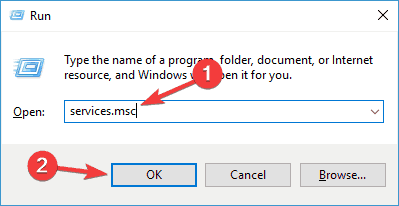
- იპოვნე ფონის ინტელექტუალური გადაცემის სერვისი. დააჭირეთ მაუსის მარჯვენა ღილაკს და გახსენით Თვისებები.
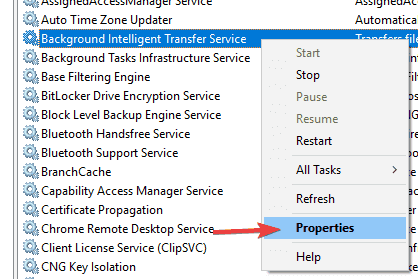
- Ზე ზოგადი ჩანართი, იპოვნე Დაწყება აკრიფეთ და აირჩიეთ Ავტომატური.
- თუ BITS არ მუშაობს, დააჭირეთ მაუსის მარჯვენა ღილაკს და აირჩიეთ დაწყება.
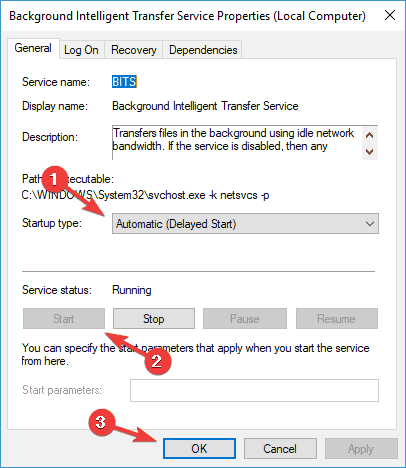
- დაადასტურეთ შერჩევა და დახურეთ ფანჯარა.
თუ BITS– ს არაფერი სჭირს, გადადით სხვა გამოსავალზე.
გამოსავალი 3 - განაახლეთ Windows Update სერვისები
გამართული მუშაობისთვის Windows Update ეყრდნობა სხვადასხვა სერვისებს, ხოლო თუ Windows Update– სთან დაკავშირებით რაიმე პრობლემა არსებობს, მათ მოგვარებას Windows Update სერვისების გადაყენებით შეძლებთ.
ეს შედარებით მარტივია და ამისათვის თქვენ უნდა გაუშვათ რამდენიმე ბრძანება Command Prompt- ში. ამისათვის მიჰყევით შემდეგ ნაბიჯებს:
- დაწყება ბრძანების სტრიქონი როგორც ადმინისტრატორი.
- Როდესაც ბრძანების სტრიქონი იწყება, გაუშვით შემდეგი ბრძანებები:
- წმინდა გაჩერება wuauserv
- net stop cryptSvc
- წმინდა გაჩერების ბიტი
- net stop msiserver
- ren C: WindowsSoftwareDistribution SoftwareDistribution.old
- ren C: WindowsSystem32catroot2 Catroot2.old
- წმინდა დაწყება wuauserv
- net start cryptSvc
- წმინდა დაწყების ბიტი
- ქსელის დაწყება სერვერის სერვერი
ამ ბრძანებების ამოქმედების შემდეგ შეამოწმეთ, მოგვარებულია თუ არა Windows Update– ის პრობლემა. თუ არ გსურთ ყველა ამ ბრძანების ხელით შეყვანა, შეგიძლიათ შეასრულოთ ეს გამოსავალი გამოყენებით Windows განახლების გადატვირთვის სკრიპტი.
რედაქტორის შენიშვნა: ეს სტატია გრძელდება შემდეგ გვერდზე შეცდომის გამოსასწორებლად დამატებითი გადაწყვეტილებებით 0x80070020. სანიშნე ჩვენი ცენტრი, რომელიც ეძღვნება Windows Update შეცდომების გამოსწორებას იმ შემთხვევაში თუ მოგვიანებით გჭირდებათ განახლების სხვა პრობლემების მოგვარება.
 კიდევ გაქვთ პრობლემები?შეასწორეთ ისინი ამ ინსტრუმენტის საშუალებით:
კიდევ გაქვთ პრობლემები?შეასწორეთ ისინი ამ ინსტრუმენტის საშუალებით:
- ჩამოტვირთეთ ეს PC სარემონტო ინსტრუმენტი TrustPilot.com– ზე შესანიშნავია (ჩამოტვირთვა იწყება ამ გვერდზე).
- დააჭირეთ დაიწყეთ სკანირება Windows– ის პრობლემების მოსაძებნად, რომლებიც შეიძლება კომპიუტერში პრობლემებს იწვევს.
- დააჭირეთ შეკეთება ყველა დაპატენტებულ ტექნოლოგიებთან დაკავშირებული პრობლემების გადასაჭრელად (ექსკლუზიური ფასდაკლება ჩვენი მკითხველისთვის).
Restoro გადმოწერილია 0 მკითხველი ამ თვეში.
ხშირად დასმული შეკითხვები
თუ Windows Update– ს შეექმნა შეცდომა კოდით 0x80070020, ამის გამოსწორება შეგიძლიათ BITS სერვისის გადატვირთვის ან გაყინული სერვისის შეწყვეტისა და ხელახლა აღდგენის გზით. ჩვენს სტატიაში უფრო მეტია აღწერილი ამის შესახებ, თუ როგორ უნდა მიუდგეთ ამ საკითხს.
Windows- ის განახლებული მონაცემთა ბაზის კორუფცია, როგორც წესი, დაფიქსირებულია დრაივერზე სისტემის ფაილების სკანირებისა და შეკეთების მიზნით ბრძანების ხაზის ინსტრუქციის გამოყენებით. საუკეთესო ბრძანებებია SFC და CHKDSK. იხილეთ ამ სტატიაში ნებისმიერი საკითხის სანახავად sfc / scannow.
DISM ნიშნავს განლაგების სურათის მომსახურებას და მართვას. ეს არის ინსტრუმენტი, რომელიც ბრძანების ხაზის საშუალებით გამოიყენება Windows სურათების შესაქმნელად ან შესაკეთებლად. თუ ამ ინსტრუმენტთან დაკავშირებული პრობლემები გაქვთ, გადახედეთ ჩვენს სახელმძღვანელოს დისიმის საკითხების მოგვარება Windows 10-ში.


